我們平時拍照時,有些場景不是我們想要的,那么能不能給照片添加場景呢?用PS是非常方便的,但是好多人并不會用PS,PS 有一定的難度,也不是那么容易學習,但美圖秀秀卻沒有什么門坎,基本上會用電腦的都會操作,今天我給大家分享下如何用美圖秀秀為照片添加場景,希望對大家有所幫助 。
1、電腦上先下載好美圖秀秀軟件,然后打開美圖秀秀,如下圖所示
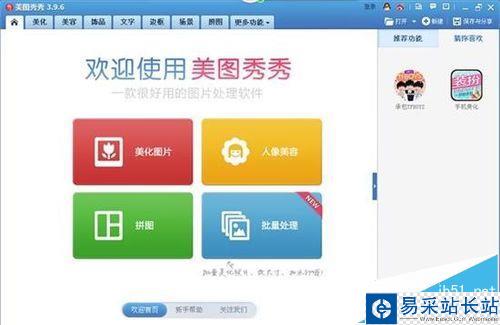
2、點擊“美化圖片”,彈出如下圖所示畫面
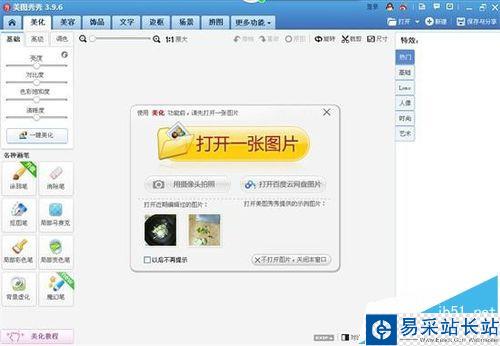
3、點擊“打開一張圖片”,彈出如下圖所示的畫面
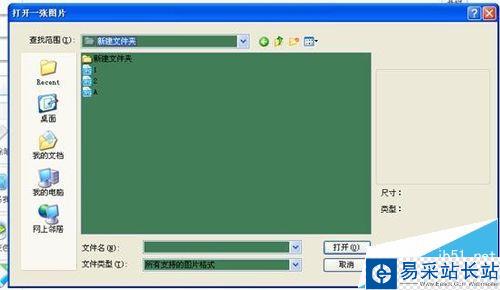
4、我們選擇目標圖片“A”,并打開它
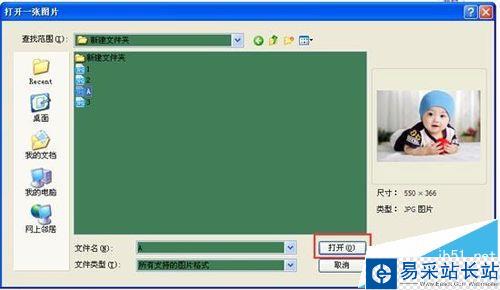

5、我們在美圖工具欄選擇“場景”,可以看到左邊頁面有很多選項供選擇,我們選擇“寶寶場景”
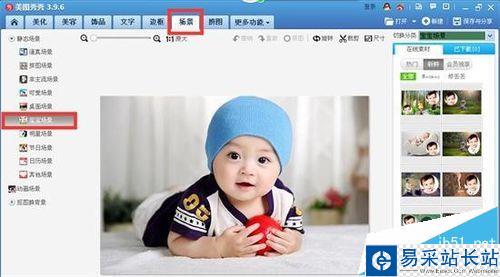
6、可以看到美圖秀秀頁面的右邊有很多可供選擇的場景,
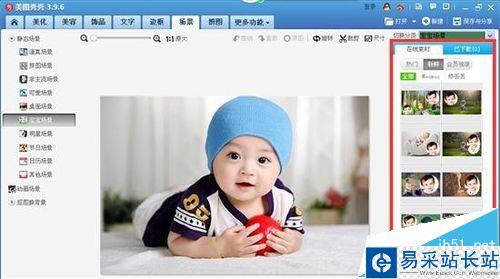
7、我們現在選擇第一種場景,如下圖所示
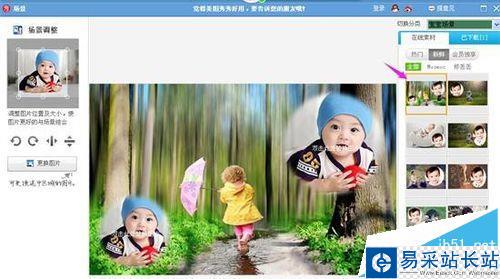
8、現在覺得這種場景不太好,我們選擇右下角的場景看下
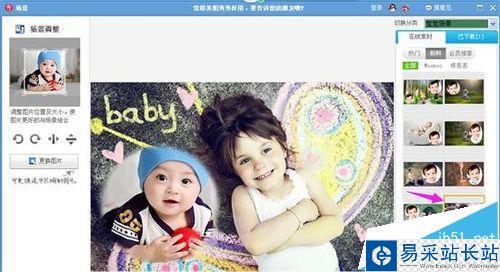
9、我們現在用的都是“在線素材”,所以電腦一定要聯網哦。聯網我們可選擇的素材就多,可以很輕松地找到我們想要的素材。我覺得這個場景還是不好,就換挨著它的這個場景

10、現在覺得是不是要好的多呢?當然我們還可以往后翻頁,查看更多的素材,我們繼續往下看,當看到8/49頁時,找到了我認為不錯的場景,如下圖所示(用紅線標出的部分就是頁面位置)
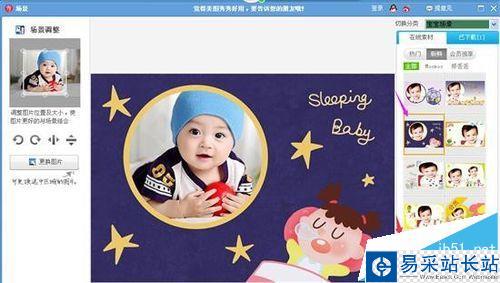
11、我們找到了滿意的場景后,即可點擊“確定”,彈出下圖所示畫面
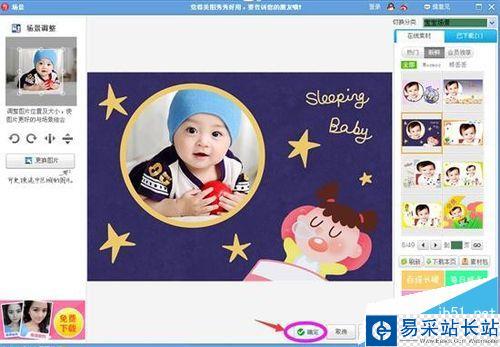
12、點擊右上角“保存與分享”,彈出如下圖所示畫面,我們想要分享的話可以在右邊選擇分享的地址
新聞熱點
疑難解答